iPhoneの通知センター活用!MyShortcutでホーム画面に戻らずアプリ間を簡単移動
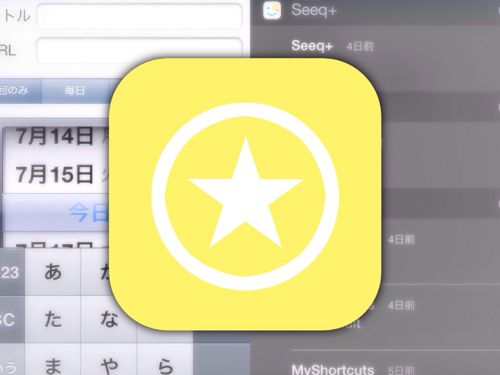
〜〜2014/10/13追記〜〜
MyShortcutsがウィジェット対応で完全上位互換!
これが一番のおすすめ!
【iOS8】通知センターランチャー化!ウィジェットからホームに戻る、アプリ起動も自由自在!MyShortcutsが本気出したぞ
〜〜2014/09/26追記〜〜
※こちらはios7以前の方法です。
ios8以降はこちらの方法をどうぞ。
iOS8でもホームボタンを使わずに通知センターからホーム画面に戻れるぞ。【iPhone活用方法】
〜〜2014/10/10追記〜〜
LauncherがAppStoreから消えましたが、ios8でもQuickieeを使えば可能!
【iOS8】通知センターウィジェットからホーム画面に戻るにはiPhone無料アプリ「Quickiee」が便利
〜〜ここまで〜〜
iPhoneのよく使うアプリを通知センターから開くと、いったんホーム画面に戻るっていう手間が省けて便利です。
テキストエディタアプリで文章を書きながら、添付する画像を加工したり編集したり。またその画像をカメラロールで確認したり。
ホーム画面に戻らなくても、通知センターからアプリ間を移動すると作業がサクサクはかどります。
そしてそんなときにマイショートカットというアプリを使うとこの操作が非常に簡単にできて便利。
iPhoneでブログを書いたりFacebookやGoogle+のページを更新する人にとってもオススメな機能です。
最近めっきりiPhoneの通知センターを使いやすいようにいじっています。
というのも、iPhoneでブログ記事を書いたり画像加工するときのアプリ移動がほんとに楽チンになるから。
これに慣れちゃうともうほんと後戻りできないです。
そして通知センターにアプリ起動のショートカットを置くのに便利なのが、MyShortcuts+Viewerというアプリ。
このマイショートカットに通知センターから素早く開きたいアプリのURLスキームを登録してやると、簡単にアプリ間の移動が出来ちゃうのです。
MyShortcutsの使い方
マイショートカットへURLスキームを登録する方法はとっても簡単。
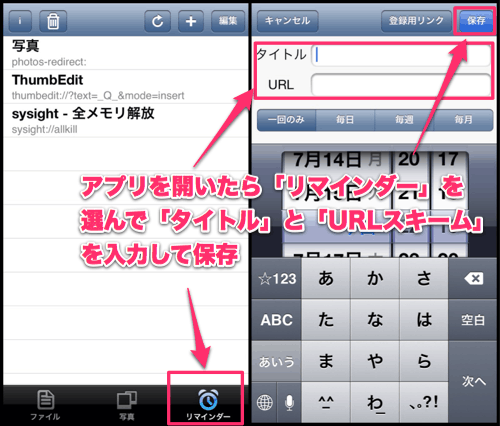
アプリを開いたら下段メニュー右端の「リマインダー」を選びます。
「タイトル」と「URL」を入力して保存するだけ。
リマインダーは「一回のみ」にして、「自動削除」をオフにするのがポイントです。
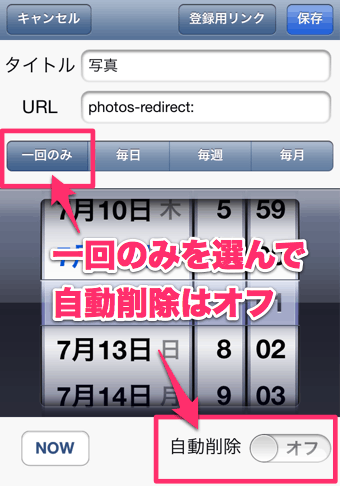
ここではiPhone標準の「写真アプリ」をマイショートカットへ登録し、通知センターから開く方法を紹介しています。
「タイトル」はわかりやすく「写真」に。
写真アプリへのURLスキームは
photos-redirect:
これで通知センターに「写真アプリ」へのショートカットが出来ます。
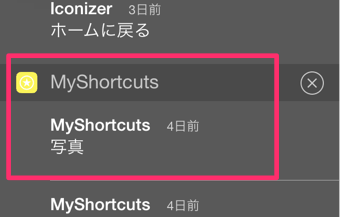
どのアプリからでも画面上部を下にひっぱりにゅっと通知センターを開くと、MyShortcutsから素早く「写真アプリ」に移動できます。
他にも簡単にアクセスしたいアプリへのURLスキームは、ここが参考になります。
iPhoneアプリのURLスキーム @ ウィキ – ページ一覧
こんなアプリを登録すると便利
通知センターからアプリを起動するのはとっても便利なのですが、あまりたくさんのショートカットを並べるのはイマイチおすすめできないです。
というのも、すばやく起動させるためにはパッと通知センターを開いてパッとアプリを起動させるっていうのが大前提。
なので、たくさん並んだショートカットから選ぶ必要があるっていうのは素早さに欠けることになります。
ぼくは通知センターを1画面で収めるために、マイショートカットでは三つのアプリだけを置いています。
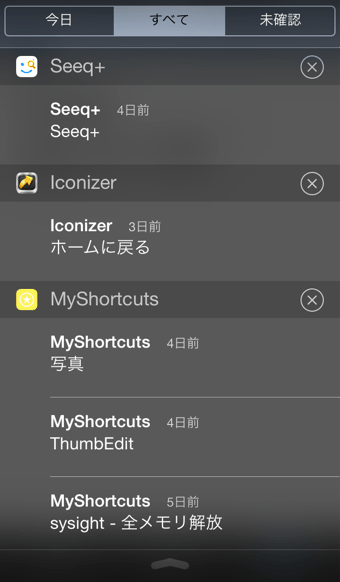
iPhone純正の「写真アプリ」、テキストエディタの「ThumbEdit」、メモリ解放アプリの「sysight」
だいたいこのあたりが、ぼくにとってiPhoneでブログを書いたりSNS投稿したりするのに便利なショートカットです。
工夫次第でスケジュールやタスク管理も通知センターからアクセスできるようになります。
他にはマイショートカット以外に、ランチャーアプリのSeeq+と、通知センターからワンタップでホーム画面に戻れるIconizerを置いています。
<関連記事>
iPhone通知センター活用!「Seeq+」にURLスキーム登録でアプリをなんでも起動できる
iPhoneのカスタム自在なランチャーアプリ「Seeq+」が今だけ無料!
iPhoneの物理ホームボタンを使わずに通知センターからホーム画面に戻る方法【iconizerアプリ編】
ランチャーアプリと組み合わせると、iPhoneで開くいろんなアプリがにゅるんにゅるんと切り替えられてほんとうに便利!
おわりに
iPhoneでブログを書く頻度が上がってから、通知センターまわりをちょいちょいいじっていると、ブログ以外にも普段使いにとっても便利。
ちょちょいとアプリ間の移動ができると、ほんとにiPhoneだけでなんでもできるような気がしてワクワクします。
たくろーど(@tkroad)でした。(・ω<)
〈関連記事〉
iPhone通知センター活用!「Seeq+」にURLスキーム登録でアプリをなんでも起動できる
iPhoneの物理ホームボタンを使わずに通知センターからホーム画面に戻る方法【iconizerアプリ編】
何でもかんでもiPhoneにばかり頼らずに自分の頭でなんとかしてみようと思ったけど無理だった
ad_rspnsbl
関連記事
-

-
iPhone通知センター活用!「Seeq+」にURLスキーム登録でアプリをなんでも起動できる
〜〜2014/09/26追記〜〜 ※こちらはios7以前の方法です。 ios8以降はこち
-

-
スマホの通話料金を半額にする「楽天でんわ」をインストールしてみたので使い勝手などを書いてみる
楽天でんわの便利さについて、通話料金がお得とかサラリーマンの強い見方!とかいろいろ書いてみた
-

-
iPhone6 SIMロックフリーが届いた。案内よりもかなり納期が早くてビックリ
Apple Storeに注文していたSIMフリーのiPhone6が届きました。 9月22日
-

-
iPhoneのiOS版ChromeからでもPocketに簡単に送れるブックマークレットを登録してみたらすんごく便利!
後で読むサービスのPocketはすんごく便利! 時間がないときでもとにかくぽいぽい放り
-

-
PCを使わずiPhoneだけでGoogleカレンダーやTodoistにEvernoteのノートリンクを貼りつける方法
予定はGoogleカレンダーで、タスクはTodoistで管理。 詳細な資料の置き場所はEv
-

-
iPhoneの無音シャッターアプリ「OneCam」が便利!純正カメラアプリと使い分けよう
iPhoneの純正カメラはすんごくキレイ! ちょっとしたデジカメ使うよりもかなりきれい
-

-
ソフトバンクiPhoneを買取店に売る時の注意点。ネットワーク利用制限が△表示のときは「あんしん保証パック」解約でOK
一括で購入したり分割払いが終了したiPhoneを買取店に引き取ってもらう際、ネットワ
-

-
iTunesの中身を丸ごとnasne経由の外付けHDDに移してWindowsでもMacでも読み書きするぞ。しかも無線LAN環境で!ー後半ー
nasneものすんごく便利です。 録画もできるし音楽や写真も入れておくと、家中どのデバ
-

-
iPhone無料アプリだけで作る思い出写真の簡単スライドショー「写真グリッド」
photo credit: danorbit. via photopin cc 思い出の写
-

-
【iOS8】通知センターウィジェットからホーム画面に戻るにはiPhone無料アプリ「Quickiee」が便利
〜〜2014/10/13追記〜〜 MyShortcutsがウィジェット対応で完全上位互換! これ
 仕事も人生も!自分の思考・行動をハックして毎日を快適に!
仕事も人生も!自分の思考・行動をハックして毎日を快適に! 















